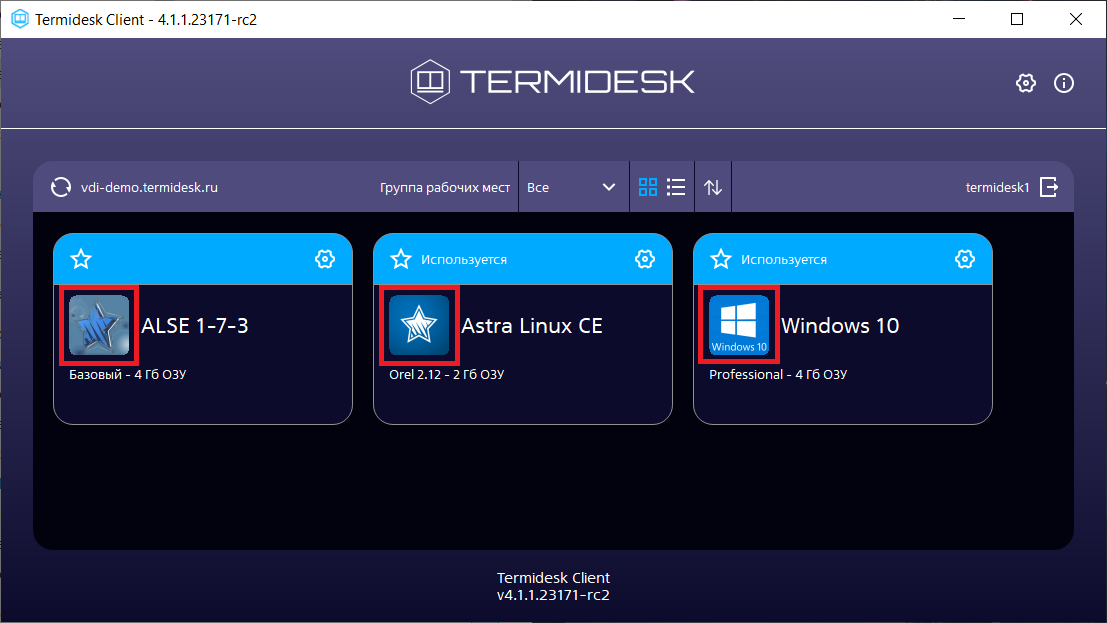Download PDF
Download page Управление параметрами гостевых ОС в Termidesk.
Управление параметрами гостевых ОС в Termidesk
Управление параметрами гостевых ОС в Termidesk
Общие сведения
Параметры гостевых ОС позволяют произвести автоматическую и идентичную настройку одной или нескольких гостевых ОС для использования в фонде ВРМ.
Графический интерфейс управления Termidesk обеспечивает следующие операции управления параметрами гостевых ОС:
добавление;
редактирование;
удаление;
просмотр сведений.
Для добавления параметров конфигурации гостевой ОС следует перейти «Компоненты - Параметры гостевых ОС», затем нажать экранную кнопку [Новый] и выбрать из выпадающего списка тип ОС.
Созданные конфигурации можно редактировать, для этого нужно пометить необходимые параметры ОС, а затем нажать экранную кнопку [Редактировать].
Созданные конфигурации можно удалить, для этого нужно пометить необходимые параметры ОС, а затем нажать экранную кнопку [Удалить].
Параметры конфигурации гостевой ОС могут быть удалены только в том случае, если они не используются фондом ВРМ.
Параметры гостевой ОС Windows
Конфигурация без домена
Для добавления в Termidesk параметров гостевой ОС Microsoft Windows без ввода в домен администратору Termidesk необходимо заполнить данные, перечисленные в столбце «Параметр» следующей таблицы.
| Параметр | Описание |
|---|---|
| «Название» | Текстовое наименование параметров гостевой ОС |
| «Комментарий» | Информационное сообщение, используемое для описания назначения параметров гостевой ОС |
| «Длительность сессии пользователя» | Время (в секундах), которое ожидает Termidesk, прежде чем будет запущена процедура принудительного выхода пользователя из ОС |
Конфигурация при вводе в домен MS AD
Для добавления в Termidesk параметров гостевой ОС Microsoft Windows с последующим вводом в домен администратору Termidesk необходимо заполнить данные, перечисленные в столбце «Параметр» следующей таблицы.
| Параметр | Описание |
|---|---|
| «Название» | Текстовое наименование параметров гостевой ОС |
| «Комментарий» | Информационное сообщение, используемое для описания назначения параметров гостевой ОС |
| «Домен» | Доменное имя службы каталогов MS AD |
| «Аккаунт» | Идентификатор субъекта, имеющий полномочия по добавлению ВРМ к домену |
| «Пароль» | Набор символов, подтверждающий назначение полномочий |
| «OU» | Идентификатор организационной единицы, в которую будет добавлены ВРМ |
| «Длительность сессии пользователя» | Время (в секундах), которое ожидает Termidesk, прежде чем будет запущена процедура принудительного выхода пользователя из ОС |
Параметры гостевой ОС Linux
Конфигурация без домена
Для добавления в Termidesk параметров гостевой ОС на базе GNU/Linux без ввода в домен администратору Termidesk необходимо заполнить данные, перечисленные в столбце «Параметр» следующей таблицы.
| Параметр | Описание |
|---|---|
| «Название» | Текстовое наименование параметров гостевой ОС |
| «Комментарий» | Информационное сообщение, используемое для описания назначения параметров гостевой ОС |
| «Длительность сессии пользователя» | Время (в секундах), которое ожидает Termidesk, прежде чем будет запущена процедура принудительного выхода пользователя из ОС |
Конфигурация при вводе в домен MS AD
Для добавления в Termidesk параметров гостевой ОС на базе GNU/Linux при вводе в домен MS AD администратору Termidesk необходимо заполнить данные, перечисленные в столбце «Параметр» следующей таблицы.
| Параметр | Описание |
|---|---|
| «Название» | Текстовое наименование параметров гостевой ОС |
| «Комментарий» | Информационное сообщение, используемое для описания назначения параметров гостевой ОС |
| «Домен» | Идентификатор домена MS AD |
| «Аккаунт» | Идентификатор субъекта, имеющий полномочия по добавлению ВРМ к домену |
| «Пароль» | Набор символов, подтверждающий назначение полномочий |
| «OU» | Идентификатор организационной единицы, в которую будет добавлены ВРМ (опционально) |
| «Длительность сессии пользователя» | Время (в секундах), которое ожидает Termidesk, прежде чем будет запущена процедура принудительного выхода пользователя из ОС |
Для ввода ВРМ с ОС Astra Linux в домен MS AD необходимо в базовое ВРМ установить пакет astra-ad-sssd-client.
Конфигурация при вводе в домен FreeIPA
Для добавления в Termidesk параметров гостевой ОС на базе GNU/Linux при вводе в домен FreeIPA администратору Termidesk необходимо заполнить данные, перечисленные в столбце «Параметр» следующей таблицы.
| Параметр | Описание |
|---|---|
| «Название» | Текстовое наименование параметров гостевой ОС |
| «Комментарий» | Информационное сообщение, используемое для описания назначения параметров гостевой ОС |
| «Домен аутентификации» | Идентификатор домена FreeIPA |
| «Аккаунт» | Идентификатор субъекта, имеющий полномочия по добавлению ВРМ к домену |
| «Пароль» | Набор символов, подтверждающий назначение полномочий |
| «Длительность сессии пользователя» | Время (в секундах), которое ожидает Termidesk, прежде чем будет запущена процедура принудительного выхода пользователя из ОС |
Для ввода ВРМ с ОС Astra Linux в домен FreeIPA необходимо в базовое ВРМ установить пакет astra-freeipa-client.
Конфигурация при вводе в домен ALD
Для добавления в Termidesk параметров гостевой ОС на базе GNU/Linux при вводе в домен ALD администратору Termidesk необходимо заполнить данные, перечисленные в столбце «Параметр» следующей таблицы.
| Параметр | Описание |
|---|---|
| «Название» | Текстовое наименование параметров гостевой ОС |
| «Комментарий» | Информационное сообщение, используемое для описания назначения параметров гостевой ОС |
| «Домен аутентификации» | Идентификатор домена ALD |
| «Аккаунт» | Идентификатор субъекта, имеющий полномочия по добавлению ВРМ к домену |
| «Пароль» | Набор символов, подтверждающий назначение полномочий |
| «Длительность сессии пользователя» | Время (в секундах), которое ожидает Termidesk, прежде чем будет запущена процедура принудительного выхода пользователя из ОС |
Действие при выходе пользователя из ОС
Termidesk поддерживает назначение действий с ВРМ при выходе пользователя из сессии.
Для назначения действия в графическом интерфейсе управления следует перейти «Настройки - Глобальные политики - Действие при выходе пользователя из ОС», затем нажать экранную кнопку [Редактировать] и выбрать один из следующих вариантов:
- «Удалять рабочее место» - удалить ВРМ после выхода пользователя;
- «Нет» - не производить действий с ВРМ (сохранять состояние).
Совместно с политикой «Действие при выходе пользователя из ОС» применяется политика «Удаление рабочего места после», которая может принимать следующие значения:
- «После события выхода пользователя из ОС»;
- «После события завершения синхронизации профиля».
Обработка значения «После события завершения синхронизации профиля» не поддерживается в агенте ВРМ версии 4.1. Функционал приведен для справки.
Изменение изображения гостевых ОС
Графические изображения в Termidesk применяются для визуальной идентификации используемых гостевых ОС в фондах ВРМ.
Для добавления графического изображения следует перейти «Настройки - Галерея» и нажать экранную кнопку [Новый].
В окне добавления изображения нужно заполнить наименование добавляемого объекта, а также добавить само изображение, нажав экранную кнопку [Выберите изображение].
Для редактирования пометить добавленный объект, а затем нажать экранную кнопку [Редактировать].
Для удаления пометить добавленный объект, а затем нажать экранную кнопку [Удалить].
После добавления изображений гостевых ОС в Termidesk пользователь, подключившись к серверу через компонент «Клиент», увидит их в своем интерфейсе.